تتيح المحاكيات الحديثة للجميع الشعور بطعم الانتصارات والهزائم في ساحات القتال الافتراضية. ما هي النقطة؟ يمكنك تشغيل ألعابك المفضلة من الهواتف الذكية والأجهزة اللوحية التي تعمل بنظام Android على جهاز كمبيوتر مع جميع مزايا وعيوب النظام الأساسي. سنتحدث اليوم عن كيفية إعداد عناصر التحكم في BlueStacks ، وسنلقي نظرة على الإرشادات خطوة بخطوة لتصحيح أخطاء زوج من لوحة المفاتيح / الماوس ولوحة الألعاب.
بدون ماوس – مثل بدون اليدين
لطالما ارتبط اللاعبون باللعبة الرباعية WASD ، والنقر الرنين (أو الهادئ) على LMB أو RMB يرضي الأذن. لكن السؤال الذي يطرح نفسه – كيفية مزامنة الأجهزة الطرفية للكمبيوتر الشخصي مع تطبيقات الهاتف التي تتضمن التحكم باستخدام الإيماءات والضغط على شاشة تعمل باللمس أولاً ، يجب عليك تشغيل المحاكي BlueStacks وفتح اللعبة المطلوبة. أنت محظوظ جدًا إذا جرب المطورون ووفروا وضعي تحكم – MOBA أو WASD . 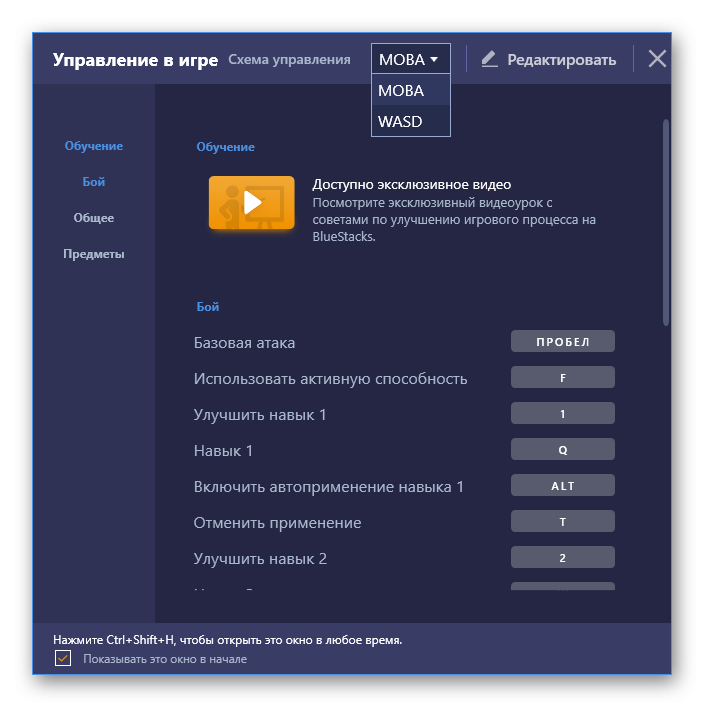 في الحالة الأولى ، يتم استخدام الماوس بشكل نشط ، وليست هناك حاجة إلى مفاتيح. وفي الثانية – نفس الشيء ، ستكون هناك حاجة إليها. لكن التشابه في شيء واحد – برامج التحكم (ملفات التعريف) التي تم إنشاؤها مسبقًا مرفقة بالفعل باللعبة ، ويحتاج المستخدم فقط إلى تعيين المفاتيح المناسبة لإجراءات محددة ، ثم تطبيق التغييرات. ولكن إذا لم يكن كل شيء وردية ، يرجى قراءة التعليمات خطوة بخطوة لإعداد التحكم على لوحة المفاتيح والماوسات في BlueStacks:
في الحالة الأولى ، يتم استخدام الماوس بشكل نشط ، وليست هناك حاجة إلى مفاتيح. وفي الثانية – نفس الشيء ، ستكون هناك حاجة إليها. لكن التشابه في شيء واحد – برامج التحكم (ملفات التعريف) التي تم إنشاؤها مسبقًا مرفقة بالفعل باللعبة ، ويحتاج المستخدم فقط إلى تعيين المفاتيح المناسبة لإجراءات محددة ، ثم تطبيق التغييرات. ولكن إذا لم يكن كل شيء وردية ، يرجى قراءة التعليمات خطوة بخطوة لإعداد التحكم على لوحة المفاتيح والماوسات في BlueStacks:
- قم بتشغيل أي لعبة داخل محاكي Android.
- نافذة خاصة مع الخيارات في المرة الأولى التي تقوم فيها بتشغيله. إذا كان مفقودًا ، فانقر على هذا الرمز للاتصال به.
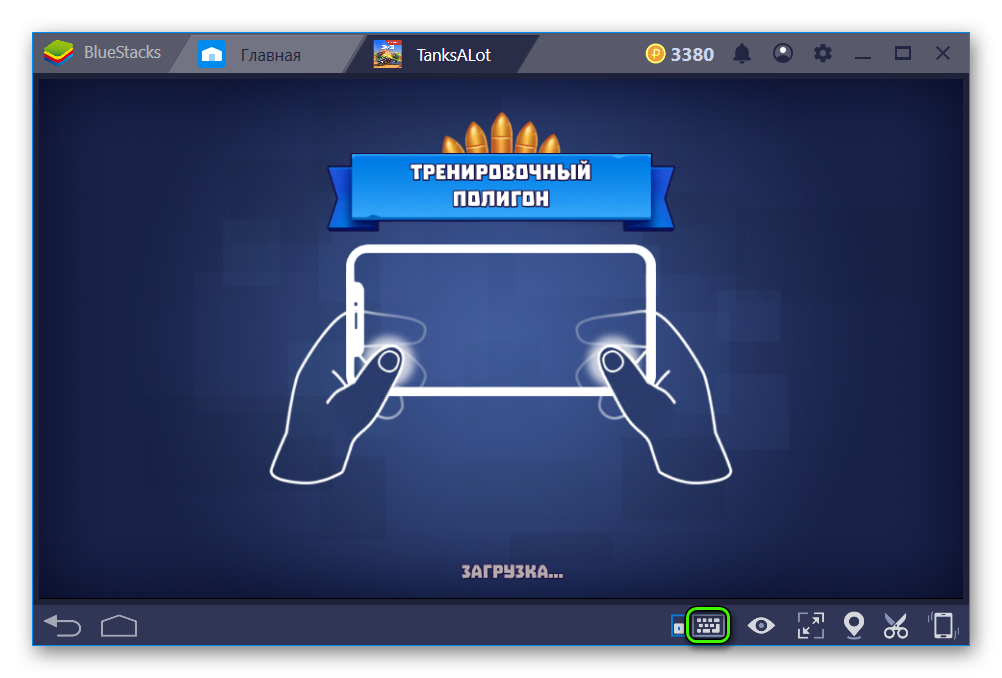
- الآن الأصعب: تحتاج إلى وضع العنصر المقابل على الشاشة لكل إجراء ، على سبيل المثال ، في TanksALot ، تحتاج أولاً إلى ضبط D-pad أسفل اليسار في الزاوية ، وسيحدث التصوير عند النقر بالماوس (على غرار النقر على شاشة الهاتف).
- الآن قم بتطبيق التغييرات بالنقر فوق “حفظ” .
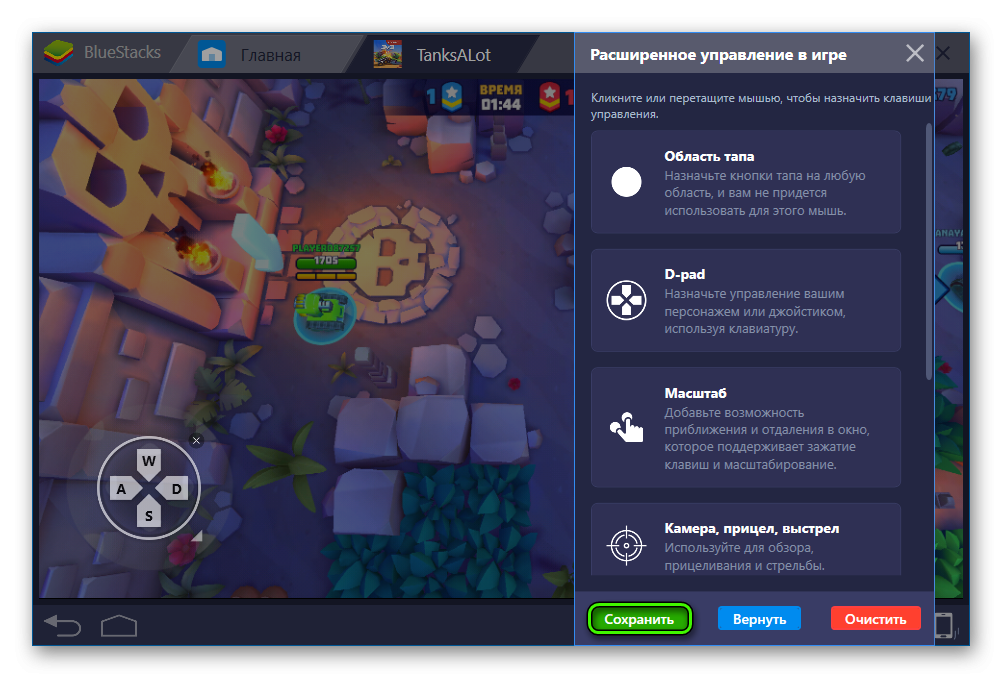
تحتوي جميع العناصر على وصف تفصيلي ، لذلك لن يتم الخلط بينك وبين ترتيبها في أي حال.
مستخدم القائمة تحتوي إعدادات الواجهة أيضًا على عدد من علامات التبويب / الأزرار المساعدة:
- حفظ – العناصر التي تم إجراء تغييرات عليها مسبقًا على النظام.
- استعادة – إعادة تعيين المعلمات إلى مستوى “المصنع”.
- مسح – التدمير الكامل لآثار تدخل المستخدم.
- Help – إرشادات نصية حول الميزات والفروق الدقيقة للتفاعل مع BlueStacks.
- خروج – يشير الصليب الأبيض إلى اكتمال التحكم في الإعدادات.
التحكم في Gamepad
التحكم في عصا التحكم في الألعاب مريح للغاية. فلماذا لا تستخدمه في المحاكي أيضًا؟ يمكنك توصيل لوحة الألعاب بـ BlueStacks ، ولكن مع بعض الفروق الدقيقة. الحقيقة هي أن وحدة التحكم ليست مدعومة رسميًا لهذا البرنامج ، ولكن يوجد بديل صعب. وترد أدناه إرشادات خطوة بخطوة لهذه العملية:
- قم بتنزيل محاكي إضافي للوحة الألعاب. نوصي باستخدام Pinnacle Game Profiler .
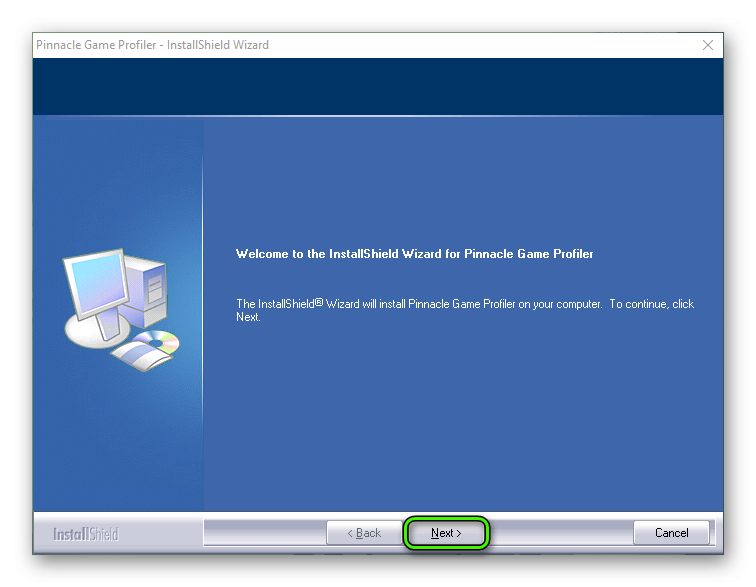
- قم بتثبيته وتشغيله.
- قم بتوصيل لوحة الألعاب بالكمبيوتر.
- قم بإعداد مفاتيح لوحة الألعاب باعتبارها الأزرار المرغوبة للوحة المفاتيح ، مثبتة مسبقًا في BlueStacks.
- قم بتشغيل لعبة Android المطلوبة واستمتع بها.
يبدو أن سرعة الاستجابة بسبب المحاكاة ذات المرحلتين ستعاني. لكن الأمر ليس كذلك – فكلا البرنامجين يتمتعان بأداء عالٍ ، مما يزيل الثغرات والتباطؤ.
تلخيص
يعد اللعب من خلال BlueStacks أمرًا بسيطًا للغاية – بضع دقائق لتخصيص عناصر التحكم ، وقليل من الوقت لإتقان الوظائف المتاحة. في غضون 5-7 دقائق ، اكتمل التكيف ، ويبدأ اللاعب في القتال في ساحات القتال الافتراضية.








Может я в чем то не понимаю… но перепробовав много подобных приложений, убедился, что играть в динамичные игры с помощью андроид-эмуляторов крайне неудобно. Управление ни к черту, настройки кнопок не соответствуют заданным параметрам: т.е. ,к примеру, при нажатии W(вперед) происходит выстрел или поворот в какую нибудь сторону, при нажатии D или остановка, или перезарядка, прыжок… Короче хрень. Причем в разных играх действие на одну и ту же клавишу могут быть совершенно разные-запомнить невозможно…
Все эти эмуляторы чтоб играть в косынку или пасьянс, не более.
Как перевести из расширенного обратно?
И так в принципе кривой эмулятор. Но после последнего обновления ВАР РОБОТС вообще не управляем. “W” движение на 10 часов вместо 12. “A” – на 8 часов. “S” на 7 часов “D” движение на 4 часа. Вперёд и вправоо не идёт. Нужно как-то раком-боком. Это ппц
ВСем Привет ! Удачи и Здоровья ! BlueStacks очень хорошее приложение. Пока играю только в Golf Clash. Есть проблема. При игре в Golf Clash на сайте фейс бук, мышь работает идеально. Колёсико увеличивает-приближает камеру, с помощью ПКМ могу менять ориентацию камеры и смотреть направление удара так сказать от себя, ЛКМ – удар по мячу. То есть всё хорошо. Но в BlueStacks ПКМ мыши не работает, колесо плохо приближает-отдаляет. Все рекомендации и советы относятся в основном к играм стрелялкам, гонкам, стратегиям. По Golf Clash нет никакой информации как настроить игру. Может кто то знает, как настроить камеру через ПКМ и колесо мыши. Заранее благодарен. С Уважением
Антивирус Нод нашел после установки пинакла по вашей ссылке -заблокировал более 42 угроз, которые маскировались под разное ПО, например браузер фаерфокс. Вы то хоть смотрите че и куда выкладываете!!!!
Ссылка ведет на официальный сайт приложения.